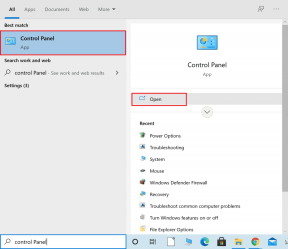Kaip suasmeninti piktogramų rodinį OS X Yosemite
Įvairios / / November 29, 2021
Vienas iš „Mac“ kompiuterių aspektų yra tai, kaip juos galima pritaikyti, kad būtų galima daug pritaikyti ir suasmeninti. Tarp skirtingi OS X Yosemite aspektai kurį galite tinkinti, piktogramų rodinys yra bene svarbiausias, nes jis leidžia koreguoti, kaip kiekvienas failas, aplankas ir diskas (taip pat juose esantys aplankai) rodomi jūsų „Mac“ kompiuteryje.

Piktogramos dydis
Piktogramas OS X galima padidinti iki beveik bet kokio dydžio tiesiai vietoje, nors dauguma „Mac“ vartotojų apie tai nežino. Tai leidžia peržiūrėti failus konkrečiuose languose jums patogiu dydžiu.
Norėdami įjungti šią funkciją, pasirinkite Finder, tada meniu juostoje pasirinkite Žiūrėti, tada Rodyti būsenos juostą.

Jei pasirinkote piktogramos rodinį, bet kurio „Finder“ lango apačioje dešinėje bus rodomas slankiklis, leidžiantis akimirksniu pakeisti piktogramos dydį, tiesiog ją slinkus.


Piktogramų peržiūros
Kita puiki „Icon View“ savybė yra galimybė iš tikrųjų tyrinėti failo turinį. Pavyzdžiui, jei turite PDF failą, galite peržiūrėti jį tiesiai piktogramos rodinyje. Taip pat galite net pradėti žiūrėti filmo failą spustelėdami
žaisti piktogramą ant jo. „Finder“ taip pat praneš, kiek toli esate vaizdo įraše.
Piktogramos peržiūros parinktys
Jei norite dar labiau valdyti piktogramų rodinį savo „Mac“, galite iškviesti piktogramos rodinio parinkčių skydelį pasirinkdami Rodyti peržiūros parinktis nuo Žiūrėti meniu juostoje.
Pirmas variantas, kurį matote čia Visada atidaryti piktogramų rodinyje. Tai puikiai tinka norint tinkinti vaizdą, kuriame norite atidaryti kiekvieną langą.

Pavyzdžiui, galbūt norėsite visada naudoti sąrašo rodinį su Finder langu, užpildytu aplankais, bet galbūt norėsite nustatyti piktogramos rodinį kaip numatytąjį aplanke Nuotraukos.
Tačiau būkite atsargūs, jei spustelėsite Nustatyti kaip numatytuosius mygtuką šio skydelio apačioje, pritaikysite dabartinį rodinį visi langai jūsų Mac kompiuteryje.
Tinklelio tarpai
Tinklelio tarpai yra dar viena svarbi piktogramos rodinio funkcija, kurią galite rasti anksčiau parodytame skydelyje.
Trumpai tariant, tai leidžia valdyti, kaip arti piktogramos yra lange.

Žinoma, yra privalumų ir trūkumų, kaip arti arba atskirti piktogramas lange. Pavyzdžiui, jei failų pavadinimai jums svarbūs, turėtumėte daugiau atskirti piktogramas, bet jei jums rūpi tik tai pačios piktogramos (pavyzdžiui, aplanke Nuotraukos), tada geriau būtų tinkami mažesni tarpai tu.
Fonas
Ši puiki funkcija yra tokia beprotiška, kaip ir skamba: iš tikrųjų galite užpildyti bet kurio „Mac“ kompiuterio piktogramos rodinio lango foną bet kokia nuotrauka ar specifinė spalva.
Tai gali neatrodyti labai naudinga, jei nesate prie to pripratę. Tačiau iš tikrųjų, tinkinus Finder langų foną, galite lengviau naršyti. Tai ypač aktualu, jei vienu metu paprastai atidarote daugybę „Finder“ langų. Pavyzdžiui, galite suderinti langų spalvas su susijusiais dokumentais arba įdėti unikalią nuotrauką ar spalvą lange su labai svarbiais failais.

Norėdami tinkinti bet kurio lango foną (tai turi norėdami būti piktogramų rodinyje btw), spustelėkite Žiūrėti meniu juostoje ir tada Rodyti peržiūros parinktis….

Ten, skydelio apačioje, po Fonas, Jūs galite pasirinkti Baltas kaip pirmąją parinktį, bet spustelėdami bet kurį iš jų Spalva arba Paveikslėlis leis jums atitinkamai tinkinti spalvą arba pasirinkti nuotrauką, kurią naudosite kaip foną.



Ir štai tu jį turi. Jei esate „Mac“ naudotojas, norintis padaryti savo kompiuterį asmeniškesnį ir unikalesnį, tai gali būti kaip tik tai, ko jums reikia. Pažvelkite į šias parinktis ir smagiai žaiskite su jomis!